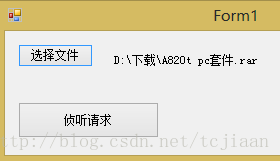桌面應用也可以提供HTTP文件下載
以往,我們肯定知道,在搞Web應用的時候,我們都可能會遇到提供文件下載的功能需求,比如我以前做的一個客戶許可證管理系統,客戶購買ERP系統後,通常我們會根據客戶的機器的機器碼生成一個許可文件,而這個許可文件是有時間限制的,一年後會過期,過期之後客戶需要重新獲取許可,以表示繼續使用我們的超級牛B產品,如果客戶不再獲取許可,就表明客戶不再使用我們的超級牛B產品。
後來一想,是啊,倒不如咱們弄個Web程序,讓客戶自行登入,輸入機器碼後,自動生成許可文件,然後客戶在頁面上點擊下載就行了。提供下載功能其實很常見,像許多軟件下載站等。
不過,我們是否考慮過,如果我們編寫一個僅僅提供HTTP下載相關的少數功能的應用程序,我們似乎沒有必要大動幹戈在機器上弄個服務器搞個Web站點。通常這種情況,做個小小的窗口程序就可以完事了。所以,就會想到使用桌面應用程序來提供HTTP下載這想法了。
其實,這個實現起來並不復雜,System.Net命名空間下提供了一個HttpListener類,它可監聽客戶端傳入的HTTP請求,然後返回一個HttpListenerContext對象,再通過HttpListenerContext對象可以得到用於處理請求/響應有關的對象。
根據這個思路,我們也可以輕松做到提供下載功能,原來和Web方式是一樣的,就是在響應請求時插入Content-Disposition標頭,值為attachment;filename=<文件名>的方法就能實現。
[csharp] view plain copy- private async void btnListen_Click(object sender, EventArgs e)
- {
- HttpListener listener = new HttpListener();
- listener.Prefixes.Add("http://+:80/download/");
- listener.Start();
- btnListen.Enabled = false;
- HttpListenerContext context = await listener.GetContextAsync();
- if (context != null)
- {
- // 添加Content-Disposition標頭
- context.Response.AppendHeader("Content-Disposition", "attachment;filename=" + WebUtility.UrlEncode( Path.GetFileName(lblFilePath.Text)));
- try
- {
- using (FileStream stream = File.OpenRead(lblFilePath.Text))
- {
- // 添加內容說明符
- context.Response.ContentType = MediaTypeNames.Application.Octet;
- // 內容長度
- context.Response.ContentLength64 = stream.Length;
- // 回發數據給客戶端
- byte[] buffer = new byte[1024];
- int n = stream.Read(buffer, 0, buffer.Length);
- while (n > 0)
- {
- context.Response.OutputStream.Write(buffer, 0, n);
- n = stream.Read(buffer, 0, buffer.Length);
- }
- context.Response.Close(); //關閉
- }
- }
- catch(Exception ex)
- {
- MessageBox.Show(ex.Message);
- }
- }
- listener.Stop(); //停止監聽
- btnListen.Enabled = true;
- }
在設置filename時將文件名加上WebUtility.UrlEncode進行編碼是防止當文件名中包含中文時呈現亂碼。
而發送文件給客戶端就簡單多了,和普通的流操作沒有區別,把從文件中讀到的數據寫入Response.OutputStream流中即可,發送完畢後,調用Close方法關閉HttpListenerResponse對象,因此處理已經完成,沒有必再開著它占用資源。
監聽地址為http://+:80/download/,表示HttpListener將監在80端口上的所有主機名接收到的請求,後面的路徑中加上 download/ 只是為了不與IIS的默認localhost地址沖突,因為我開啟了IIS。
運行後,選擇一個文件,然後點擊按鈕開始監聽。
隨後在瀏覽器中輸入 http://localhost/download/ ,按回車,就可以測試下載了。
桌面應用也可以提供HTTP文件下載